正文内容 评论(0)
Aero Peek 是微软Windows7操作系统的一大新特性。它的功能是,在无需最小化所有窗口的情况下,只要把鼠标悬停在任务栏最右边的桌面按钮上,所有打开的窗口就会呈现为透明状态,让用户能快速浏览桌面状况。

然而,令人感到稍有不足的是,系统默认的悬停时间仅为1秒。但在日常使用中,经常发生不小心鼠标滑过桌面按钮,所有操作平台变得一片透明的状况,会不太便捷。所以,我们一起来看看怎样根据自己的操作习惯来更改这个悬停时间。
在开始搜索框中键入Regedit.exe,回车,打开注册表编辑器。如下图:
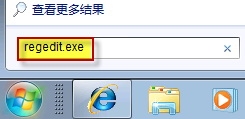
如果有用户账户控制窗口跳出,请按“是”继续。如下图:

依次定位到下面这个注册表项:HKEY_CURRENT_USER \ Software \ Microsoft \ Windows \ CurrentVersion \ Explorer \ Advanced。如下图:

在右边细节窗口中,右键鼠标选择“新建”-〉“DWORD (32-bit) 值”,命名为:DesktopLivePreviewHoverTime。如下图

双击打开 DesktopLivePreviewHoverTime,选择“十进制”。如下图:

如果要将悬停时间改为 3 秒,则在数值数据框内输入 3000;4 秒则输入4000,以此类推。如下图:

最后,退出注册表编辑器,重新启动计算机即可。

